خوش آموز درخت تو گر بار دانش بگیرد، به زیر آوری چرخ نیلوفری را
ابزار ESET AV Remover برای حذف کامل نرم افزارهای امنیتی و آنتی ویروس از ویندوز
پیشتر در پست جداگانه ای در مورد نحوه uninstall کردن کامل آنتی ویروس Kasper در این سایت مقاله ای را ارائه کردیم. با استفاده از ابزار kavremvr.exe اقدام به انجام اینکار کردیم چرا که بصورت عادی و نرمال که سایر برنامه ها را uninstall می کنیم، آنتی ویروس کسپر به صورت کامل از سیستم حذف نمی شود و از این رو نیاز است که این انتی ویروس را با ابزار نام برده از سیستم حذف کنیم. برای این منظور می توانید به لینک زیر مراجعه کنید.

در این پست تصمیم داریم در مورد uninstall کردن آنتی ویروس Nod32 بحث کنیم که برای حذف آن از ابزار مخصوص اینکار استفاده می کنیم. این ابزار خصوصا در ورژن های جدید آنتی ویروس nod کاربرد دارد که بتوانیم آن را بصورت کامل از سیستم Uninstall کنیم. برای این منظور از ابزار ESET AV Remover استفاده خواهیم کرد اما نه فقط محصولات Nod بلکه سایر نرم افزارهای امنیتی را که در سیستم نصب کرده اید را هم می توانید با استفاده از این ابزار به صورت کامل Uninstall کنید(طبق ادعای سازنده ابزار مذکور). زمانی که درصدد نصب نرم افزارهای امنیتی یا انتی ویروس های جدید در سیستم تان باشید نیاز است که آنتی ویروس قبلی یا فعلی را از سیستم تان به طور کامل حذف کنید تا از مشکلات و تداخل بین این دو نرم افزار امنیتی جلوگیری به عمل آورید. از این رو اغلب با مراجعه به Control Panel اینکار را انجام می دهید. ولی بقایا و باقی مانده های این نرم افزارها در سیستم باقی می ماند و همین بقایا هم مشکل ساز می شوند. ابزار ESET AV Remover یک ابزار کاملا پرتابل است و اصلا نیازی به نصب ندارد بلکه پس از دانلود می توانید با دابل کلیک آن را اجرا کنید.
با مراجعه به این لینک، می توانید ابزار ESET AV Remover را دانلود کنید. فقط حتما قبل از دانلود به 32 بیت یا 64 بیت بودن ویندوزتان دقت داشته باشید که نسخه مناسب را دانلود کنید.
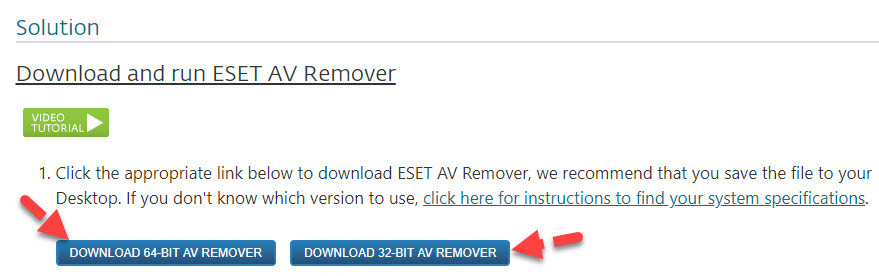
ابزار ESET AV Remover را پس از دانلود شدن، با دابل کلیک اجرا کنید. سپس در فرم زیر دکمه Continue را کلیک کنید تا ابزار سیستم شما اسکن کند و از وجود نرم افزارهای امنیتی که سابقا در سیستم شما نصب شده اطلاع کسب کند.
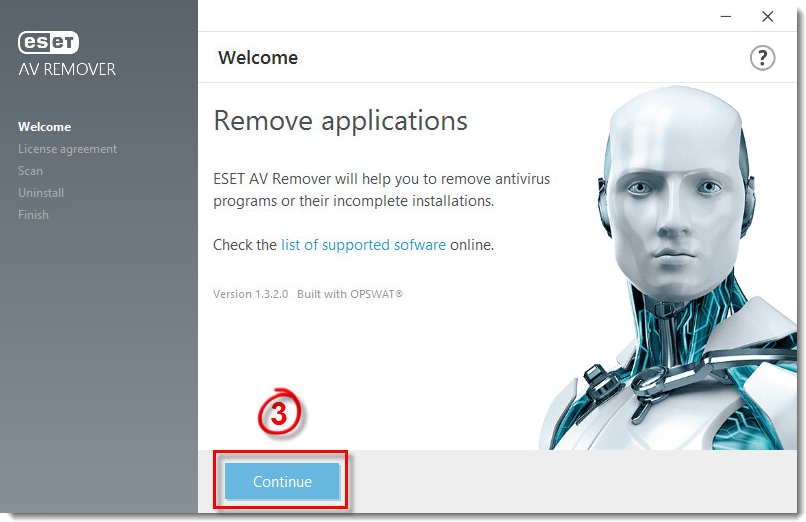
سپس License Agreement را پذیرفته و Accept کنید.
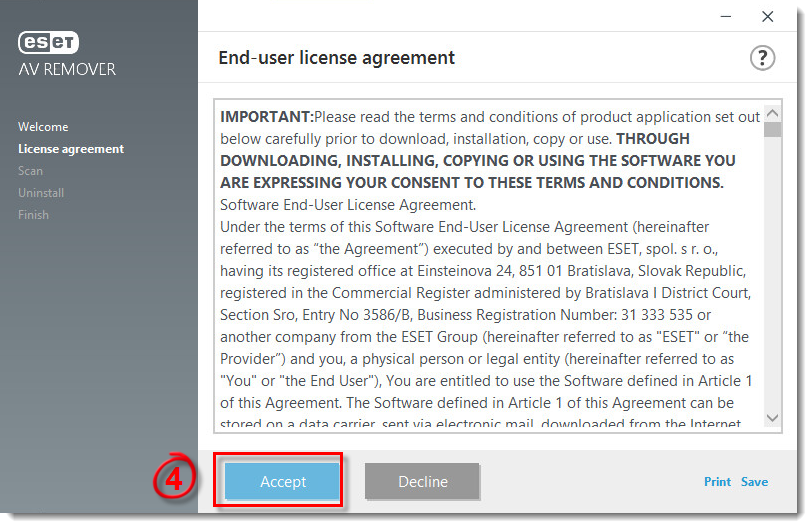
سپس لیستی از نرم افزارهای امنیتی که در سیستم شما نصب شده به شما نمایش داده می شود. هر کدام از این نرم افزارها را که قصد حذف آن را دارید انتخاب کرده و Remove را کلیک کنید.
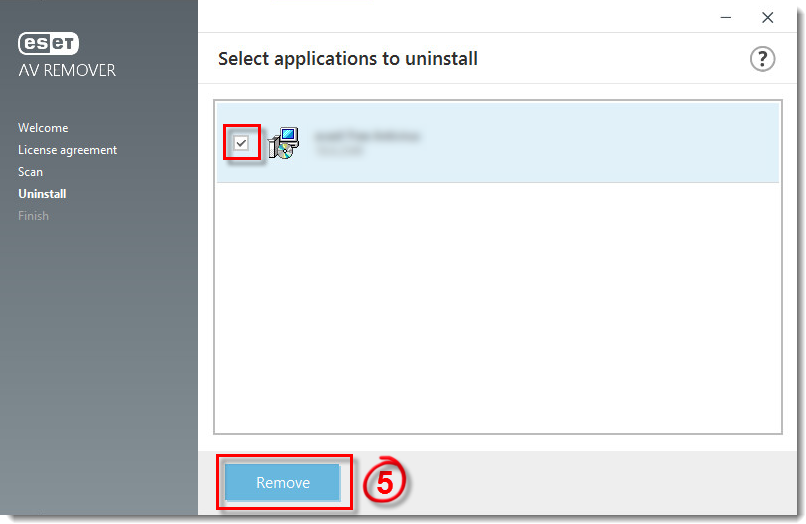
پیغام نمایش داده شده را Remove کنید. بدین ترتیب ابزار ESET AV Remover شروه حذف نرم افزارهای امنیتی که شما از لیست فوق انتخاب کرده اید، می کند.
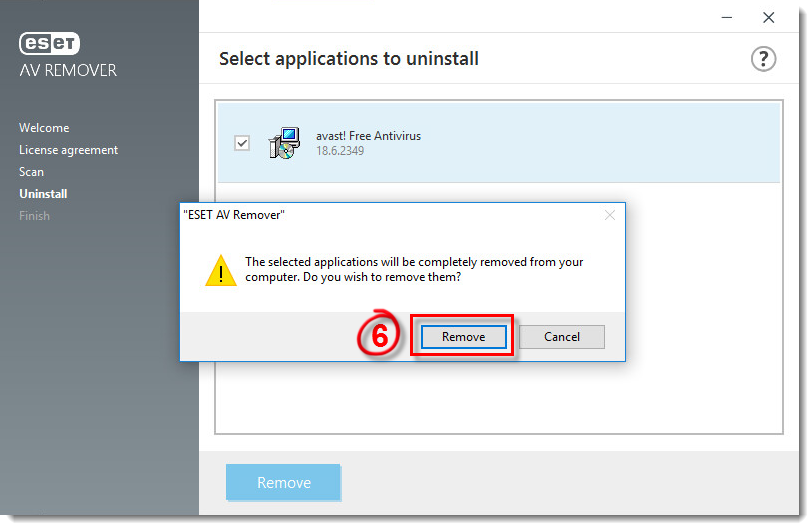
با مشاهده پیفام Applications successfully removed در فرم زیر نشان از حذف کامل نرم افزار امنیتی از سیستم شما را دارد. در این فرم هم دکمه Continue را کلیک کنید.
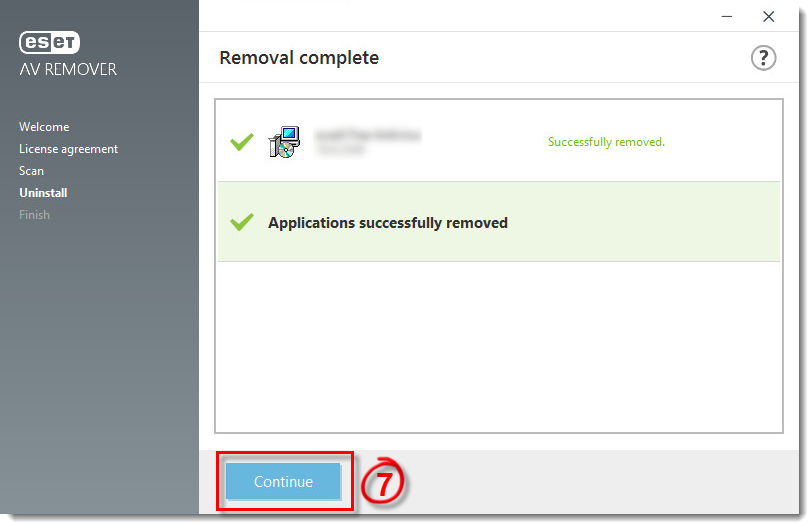
برای اعمال تغییرات در سیستم عامل ویندوز نیاز است که سیستم تان را ریستارت کنید. از این رو در فرم زیر دکمه Restart now را کلیکک نید تا سیستم ریستارت شود. توصیه می کنیم بعد از اینکه سیستم تان دوباره ریستارت شد، ESET AV Remover را اجرا کنید تا اطمینان حاصل شود که تمام بقایای نرم افزار قبلی آنتی ویروس حذف شده است.
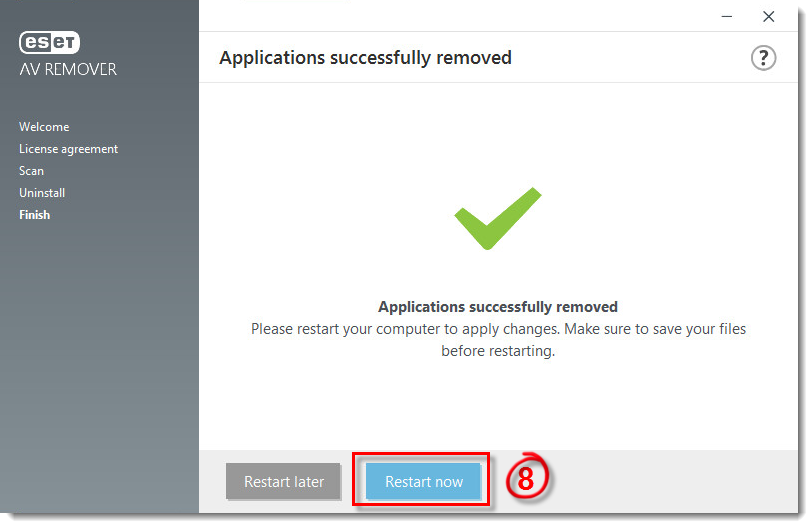

در این پست تصمیم داریم در مورد uninstall کردن آنتی ویروس Nod32 بحث کنیم که برای حذف آن از ابزار مخصوص اینکار استفاده می کنیم. این ابزار خصوصا در ورژن های جدید آنتی ویروس nod کاربرد دارد که بتوانیم آن را بصورت کامل از سیستم Uninstall کنیم. برای این منظور از ابزار ESET AV Remover استفاده خواهیم کرد اما نه فقط محصولات Nod بلکه سایر نرم افزارهای امنیتی را که در سیستم نصب کرده اید را هم می توانید با استفاده از این ابزار به صورت کامل Uninstall کنید(طبق ادعای سازنده ابزار مذکور). زمانی که درصدد نصب نرم افزارهای امنیتی یا انتی ویروس های جدید در سیستم تان باشید نیاز است که آنتی ویروس قبلی یا فعلی را از سیستم تان به طور کامل حذف کنید تا از مشکلات و تداخل بین این دو نرم افزار امنیتی جلوگیری به عمل آورید. از این رو اغلب با مراجعه به Control Panel اینکار را انجام می دهید. ولی بقایا و باقی مانده های این نرم افزارها در سیستم باقی می ماند و همین بقایا هم مشکل ساز می شوند. ابزار ESET AV Remover یک ابزار کاملا پرتابل است و اصلا نیازی به نصب ندارد بلکه پس از دانلود می توانید با دابل کلیک آن را اجرا کنید.
با مراجعه به این لینک، می توانید ابزار ESET AV Remover را دانلود کنید. فقط حتما قبل از دانلود به 32 بیت یا 64 بیت بودن ویندوزتان دقت داشته باشید که نسخه مناسب را دانلود کنید.
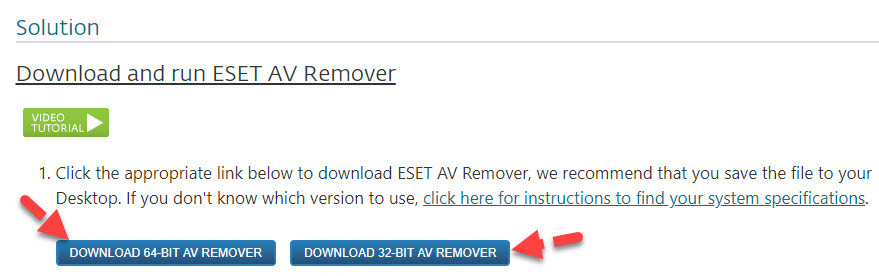
ابزار ESET AV Remover را پس از دانلود شدن، با دابل کلیک اجرا کنید. سپس در فرم زیر دکمه Continue را کلیک کنید تا ابزار سیستم شما اسکن کند و از وجود نرم افزارهای امنیتی که سابقا در سیستم شما نصب شده اطلاع کسب کند.
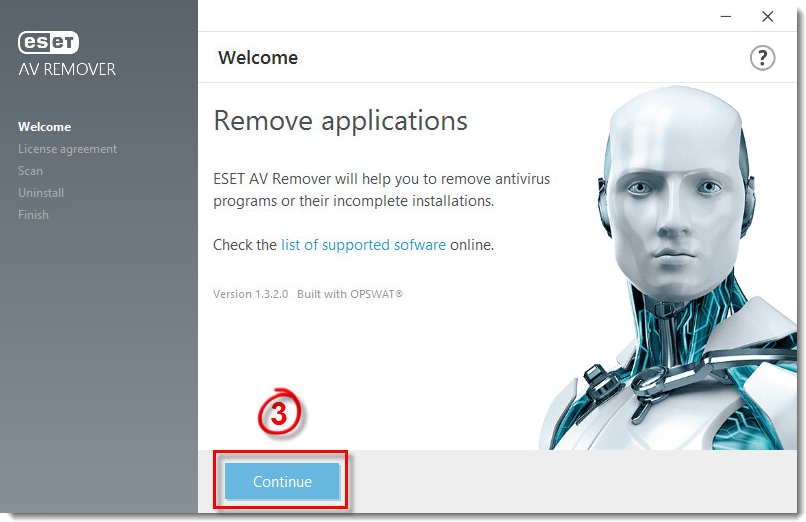
سپس License Agreement را پذیرفته و Accept کنید.
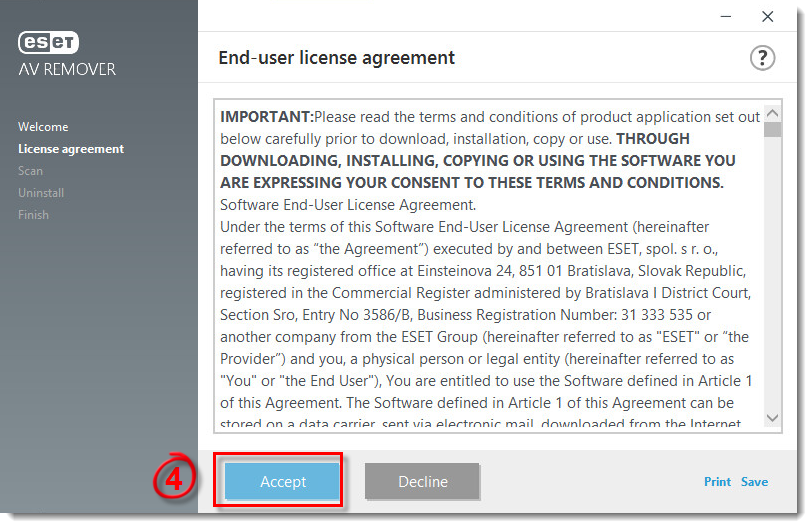
سپس لیستی از نرم افزارهای امنیتی که در سیستم شما نصب شده به شما نمایش داده می شود. هر کدام از این نرم افزارها را که قصد حذف آن را دارید انتخاب کرده و Remove را کلیک کنید.
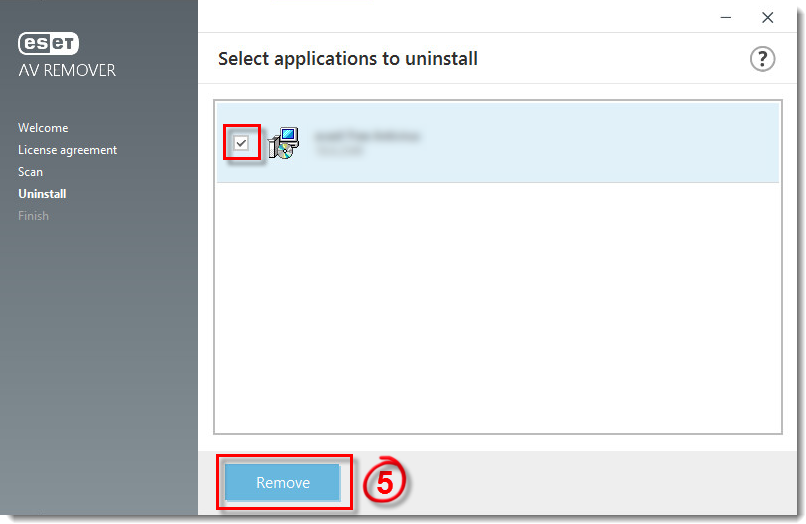
پیغام نمایش داده شده را Remove کنید. بدین ترتیب ابزار ESET AV Remover شروه حذف نرم افزارهای امنیتی که شما از لیست فوق انتخاب کرده اید، می کند.
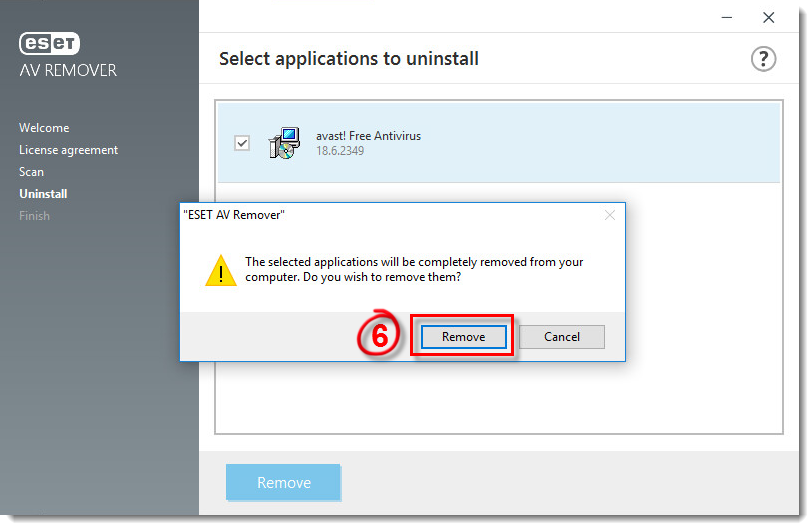
با مشاهده پیفام Applications successfully removed در فرم زیر نشان از حذف کامل نرم افزار امنیتی از سیستم شما را دارد. در این فرم هم دکمه Continue را کلیک کنید.
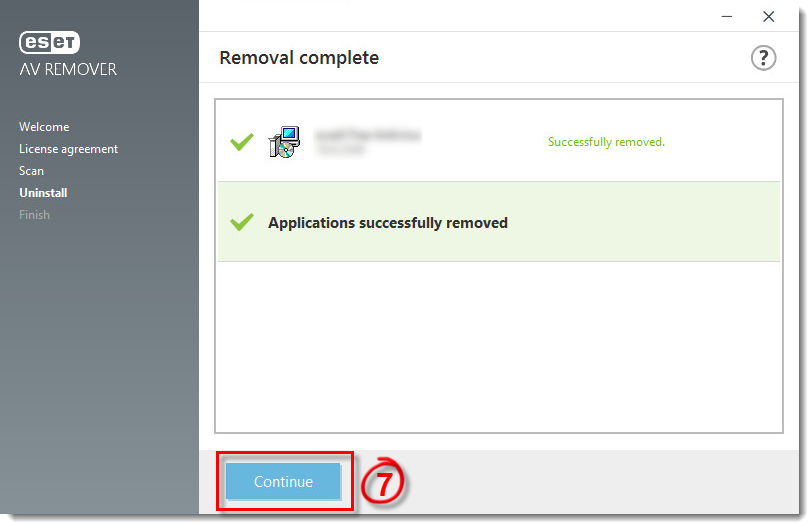
برای اعمال تغییرات در سیستم عامل ویندوز نیاز است که سیستم تان را ریستارت کنید. از این رو در فرم زیر دکمه Restart now را کلیکک نید تا سیستم ریستارت شود. توصیه می کنیم بعد از اینکه سیستم تان دوباره ریستارت شد، ESET AV Remover را اجرا کنید تا اطمینان حاصل شود که تمام بقایای نرم افزار قبلی آنتی ویروس حذف شده است.
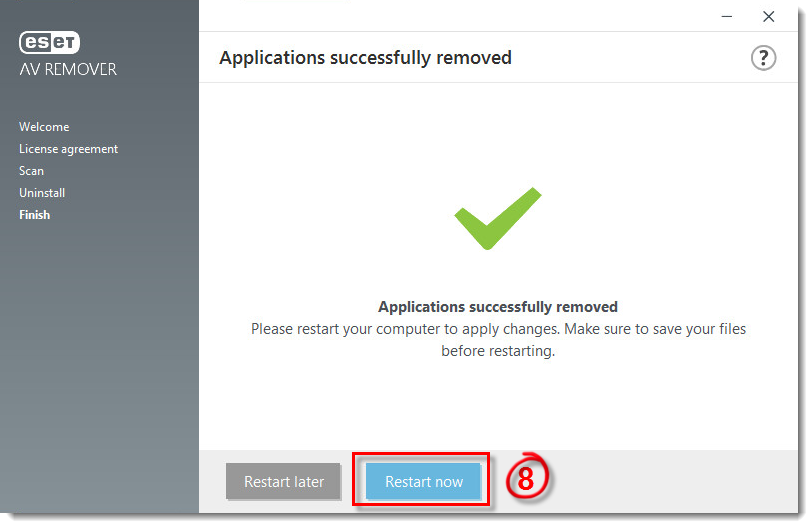





نمایش دیدگاه ها (0 دیدگاه)
دیدگاه خود را ثبت کنید: